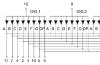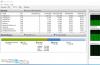10 ноября состоялся релиз долгожданной игры на ПК, PlayStation 4 и Xbox One, и постепенно начинают появляться её и сравнительные тестирования производительности на различных конфигурациях персональных компьютеров.
В данной статье ребята из gamersnexus.net проанализировали производительность игры Fallout 4 на различных видеокартах Nvidia и AMD, включая модели GTX 750 Ti, 960, 970, 270X, 285, 390X. Также рассмотрено потребление игрой оперативной памяти и видеопамяти.
Поскольку инструменты для разработки модов для Fallout 4 пока не выпущены, за основу взята графическая производительность «чистой» версии Fallout 4.
Настройки графики
Настройки графики в Fallout 4 довольно простые. Любой знакомый с играми Skyrim, Fallout 3 или New Vegas геймер знаком и с движком Fallout 4, доступными настройками экрана и графическими опциями. Поскольку движок тот же, что у Skyrim, файлы формата.ini содержат многие из тех же настроек, так что изменения этих файлов во многом идентичные.
В двух словах о том, что означают эти настройки и чем они вам могут помочь.
Сглаживание (Anti-Aliasing) : обработка однородных объектов и границ текстур путём множественной выборки пикселей. Доступны методы сглаживания ТАА и FXAA (Fast approXimate AA). Метод FXAA был в Skyrim и остался прежним в Fallout 4. Жалующиеся на «размытость» игроки должны убедиться, что настройка FXAA отключена.
Анизотропная фильтрация (Anisotropic Filtering) : метод фильтрации текстур, который обеспечивает более равномерное приложение текстур к исчезающим точкам. В качестве примера можно назвать дорогу с пунктирной белой линией посередине: больший объём анизотропной фильтрации гарантирует, что пунктирная линия остается неизменной до самого конца, до точки исчезновения дороги. Отключение АФ означает, что линия будет становиться более размытым и неровной.
Детализация (Detail) : низкая, средняя, высокая и ультра. Вкладка «Дополнительно» даёт доступ к индивидуальным опциям.
Режим просмотра (View Mode) : оконный, полноэкранный и режим без полей.
Качество текстур (Texture Quality) : задаёт разрешение текстур объектов. Более низкие значения качества устраняют зернистость, задают видимую глубину и более тонкие детали поверхностей. Надписи, например, вместо чётких при высоком качестве текстур могут превратиться в расплывчатые при низком. Это верно для большинства игр с масштабированием разрешения текстур.
Качество теней (Shadow Quality) : разрешение и детализация теней объектов в игре. Fallout 4 не обладает высокой детализацией теней, имеющейся у некоторых других игр, даже на уровне детализации Ультра, и не отображает тени для большинства объектов и статических элементов. Повышение качества теней будет сглаживать границы теней и уменьшит эффекты «передвигающихся пикселей», когда динамический объект отбрасывает тень за счёт дополнительных циклов GPU.
Расстояние теней (Shadow Distance) : расстояние, на котором показываются тени. Тени появляются и исчезают в зависимости от расстояния объектов от игрового персонажа. Снижение этого параметра улучшит производительность, особенно в больших игровых районах с множеством отбрасывающих тени объектами.
Качество декалей (Decal Quality) : декали представляют собой «наклейки», которые применяются к окружающей среде или объектам в игре. Кровь, отверстия от пуль, выжженная земля от взрывчатых веществ — вот их примеры. Изменение этого параметра определяет, как долго эти «наклейки» видны и сколько их накапливается, а также их детализацию.
Качество освещения (Lighting Quality) : изменяет точность каскадных эффектов и света.
Качество объёмных лучей (Godrays quality) : качество, количество и наличие световых лучей, падающих сверху, в частности, их связь с проходящим через объекты светом — через полупрозрачные поверхности (окна), плотные объекты (ветви деревьев) и т.д.
Глубина резкости (Depth of Field) : применяет эффект «боке» на пространство экрана, которое считается не попадающим в фокус зрения игрового персонажа.
Окклюзия (Ambient Occlusion) : управляет светом и затенением смежных поверхностей. Наиболее заметна на обратной стороне листьев и растений. Отключение уберёт из игры значительное количество теней, которых и без того не хватает, и упростит взаимодействие света с некоторыми материалами и смежными поверхностями.
Отражения на экранном пространстве (Screen Space Reflections) : переключатель. Эти отражения (частично регулируемые окклюзией) появляются, когда свет взаимодействует со светоотражающими материалами — металлами, глянцевыми покрытиями, окнами и т.д.
Влажность (Wetness) : переключатель. Включает или отключает эффект «мокрых» объектов после их взаимодействия с жидкостью. При включении поверхность объектов блестит.
Дождевая окклюзия (Rain Occlusion) : отключите, если игра начинает «тормозить» при различных погодных явлениях, вроде дождя. Определяет, подлежит ли дождь эффектам окклюзии.
Эффект размытия в движении (Motion Blur) : название говорит само за себя.
Блики (Lens Flare) : любимый эффект режиссёра Майкла Бэя. Переключатель, который включает или выключает блики, когда камера находится под определенным углом к источникам света.
Исчезновение объектов (Object Fade) : расстояние, на котором «неживые» объекты (не персонажи) — вывески, мусорные ящики или другие неигровые элементы, начинают появляться или исчезать из поля зрения.
Исчезновение персонажей (Actor Fade) : расстояние, на котором персонажи (НПС) начинают появляться или исчезать из поля зрения.
Исчезновение травы (Grass Fade) : то же самое, что и два пункта выше, но для травы. Снижайте, если игра начинает подтормаживать при путешествиях через холмы и травянистые пустоши.
Исчезновение предметов (Item Fade) : расстояние, на игровые предметы начинают появляться или исчезать из поля зрения.
Детализация отдалённых объектов (Distant Object Detail) : увеличение этого параметра может увеличить геометрическую сложность (качество сетки) объектов вдали от игрока.
Исчезновение деталей объектов (Object Detail Fade) : как быстро исчезают более мелкие детали объектов, но не сам объект, из поля зрения игрока. Масштабирование уровня детализации позволяет объекту оставаться в поле зрения, не исчезая совсем.
Методология тестирования
Для тестирования использовались следующие компоненты:
- процессор — Intel i7-5930K;
- охлаждение процессора — NZXT Kraken X41 CLC;
- оперативная память — Kingston 16GB DDR4 Predator;
- материнская плата — EVGA X99 Classified;
- блок питания — NZXT HALE90 V2 1200 Вт;
- SSD — HyperX Savage SSD;
- корпус — Top Deck Tech Station.
Компания Nvidia выпустила оптимизированные под Fallout 4 драйверы для своих видеокарт, для карт AMD использовались последние версии драйверов (Catalyst 15.11 бета). Настройки графики были поставлены на Ультра, Средние и Низкие на разрешениях 1080р, 1440р и 4K.
Каждый сценарий идентично тестировался на протяжении 30 секунд по три раза. Тестирование велось в локации Diamond City, первом крупном населённом пункте в игре (О нём можно прочитать в ). Выбиралась часть города, сильнее нагружавшая видеокарты, поэтому в некоторых случаях производительность разных конфигураций отличалась на 60%. Это означает слабую оптимизацию Diamond City при смешанном варианте нагрузки. Тестирование начиналось с просмотра плотно загруженной персонажами части города, затем камера перемещалась в более спокойные места. Процесс показан на представленном видео.
Измерялось среднее число кадров в секунду (фпс), нижние и верхние значения не представлены. Вместо них взяты средние значения 1% нижних результатов (1% Low) и средние значения 0,1% нижних результатов (0,1% Low).
Тестировались следующие видеокарты:
- MSI R9 390X Gaming 8 Гб;
- PowerColor R9 290X 4 Гб;
- XFX R9 285 2 Гб;
- AMD R9 270X 2 Гб;
- ASUS R7 250X 1 Гб;
- NVidia GTX 980 Ti 6 Гб;
- MSI GTX 980 4 Гб Gaming;
- EVGA GTX 970 SSC 4 Гб;
- EVGA GTX 960 SSC 4 Гб;
- ASUS GTX 960 Strix 2 Гб;
- ASUS GTX 950 Strix 2 Гб;
- EVGA GTX 750 Ti 2 Гб.
Настройки графики:
- 4K, Ультра (максимальные);
- 1440p, Ультра (максимальные);
- 1080p, Ультра (максимальные);
- 1080p, Средние;
- 1080p, Низкие.
Бенчмарки невозможно проводить, когда установлен верхний предел фпс, поэтому при тестировании блокирующие фпс технологии, в том числе G-Sync, FreeSync и V-Sync, были выключены. По адресу \documents\my games\fallout 4\Fallout4Prefs.ini параметр iPresentInterval был установлен в 0.
Однако при запуске игры этот файл перезаписывается, так что нужно установить в его свойствах опцию «только для чтения». Этот файл настроек, вероятно, используется вместо корневого файла.ini.
Потребление оперативной памяти и видеопамяти
На 1080р Ультра требуется около 4,8 Гб памяти (2,4 Гб физической памяти), что не дотягивает даже до четверти требований в игре Black Ops. Таким образом, геймерам хватит 8 Гб и даже 4 Гб оперативной памяти. Что касается видеопамяти, её потребляется менее 3 Гб, обычно 2,6-2,9 Гб.

Неофициальное тестирование перед началом бенчмарков было проведено с целью определения необходимости включения FXAA/TAA. Разница в производительности обычно была не больше 3% даже на 4K, так что на настройках Ультра метод TAA был активен.
Настройка Расстояние теней на значении Средние повышает фпс примерно на 16,87%. В тестах Ультра эта настройка была выставлена на максимум.

Несколько неожиданно видеокарты 980 Ti и 390X испытывают сложности в Fallout 4. Обе они не смогли достигнуть стандарта в 60 кадров, однако для комфортной игры в большинстве случаев хватало 45-50 кадров (в отличие от стремительных шутеров вроде всё того же Black Ops). Fallout 4 почти так же требователен, как Black Ops III, превосходящую её в технологическом плане. Причиной является открытый игровой мир, в котором расстояния заметно выше, поэтому и нагрузка на видеокарты велика. Даже на самых больших картах Black Ops поблизости всегда есть загораживающие карту объекты, вроде зданий, поэтому не приходится прорисовывать более удалённые объекты.
Несмотря на все оговорки, Fallout 4 кажется слишком требовательной для своего уровня графики. На разрешении 4K игра неиграбельна на большинстве одночиповых видеокарт.

AMD Radeon R9 390X попадает в интервал между GTX 970 и MSI GTX 980. Игра на разрешении 1440р хорошо работает на картах уровня R9 290X и GTX 970. Модели 285 и 960 уже неспособны справиться с требованиями столь высоких разрешений.

GeForce GTX 970 неожиданно обходит R9 390X на 5,1%. Был произведён поиск настроек, отвечающих за такой результат; настройка Расстояние теней влияет почти на 20 кадров/с, однако соотношение сил оставалось неизменным. При выставлении Расстояния теней на минимум GTX 970 на пару кадров опережает 390X, что означает всё те же 5%.
Вероятно, причина кроется в оптимизации драйвера Nvidia. У AMD оптимизированный драйвер пока не готов. Возможно, после его появления 390X опередит GTX 970.
На разрешении Full HD играть можно на картах GTX 960 (53 фпс) и R9 285 (54 фпс с минимумом в районе 30 фпс), а также R9 380. GTX 950 уже недостаточно для максимальных настроек на этом разрешении.
В результате для комфортной игры на 1080р рекомендуются видеокарты GTX 960 или R9 380. Переход с настроек Ультра на Высокие позволяет играть на картах GTX 950 и снятой с производства R9 270X.
Среди карт верхнего уровня GTX 980 Ti, 980, 970, R9 390X и R9 290X обычно превосходят отметку в 60 кадров, а больше от Fallout 4 и не требуется.


Коротко можно сказать, что с такими настройками с игрой справятся недорогие карты вроде GTX 750 Ti и R7 270X.
Заключение
Fallout 4 является странной игрой. Выглядит она не слишком впечатляюще, для проверки достаточно взглянуть на скриншоты. Вы можете буквально сосчитать полигоны на столбах забора, где их меньше 40. Сам забор представляет собой плоский барьер с нулевой глубиной. Игра кажется устаревшей с визуальной точки зрения. Это не делает ей плохой, о чём говорят и многие обзоры, но делает её менее впечатляющей с точки зрения современных стандартов графики.
С учётом этой графической простоты можно было ожидать стабильной производительности, но огромные расстояния и тени не дают видеокартам расслабиться. Для тех, кто пытается достичь более высоких частот кадров, предлагается снизить в первую очередь настройку Расстояние теней, а потом немного снизить и ряд других связанных с расстояниями опций.
В этом блоге, я хочу рассказать о тонкой и подробной настройке графики и некоторых хитростях и исправлениях, которые максимально увеличат производительность, в первую очередь для средних и ниже средних компов . Я уже создавал подобный блог для , тем самым помог настроить стабильно игру не одному десятку человек, а может и сотне, поэтому решил, что для Ф4, нужно сделать так же. Вообщем приступим.

Что насчёт оптимизации она далеко не такая однозначная, как может показаться на первый взгляд, потому что даже если при выходе с убежища, повертев головой, вы видите стабильные 60 фпс, то ещё рано радоваться, всё может измениться, когда вы доберётесь для города, поэтому настройки нужно делать с небольшим запасом (тестировать желательно в самом городе). Все дельнейшие тесты и настройки я проводил у себя сам, и вот что получилось.
Характеристики моего пк phenom x6 2.8 ggz, gtx 650 ti, 6 gb оперативной памяти (файл подкачки 6 гб)
1) Первым делом нужно выставить настройки в самом лаунчере игры

Перепробовал я множество разных, но в итоге пришел к этим,считаю их оптимальными, ниже опишу каждый пункт по порядку и как это всё я совмещал с настройками панели управления Nvidia (для владельцев Radeon аналог Catalyst).
Разрешение экрана, выстаставляем ваше максимальное, потому что это самая важная настройка для получения хорошей картинки.
Сглаживание, я выставил TAA , лучшее, которое нам предоставляют разработчики, удивительно, но оно не очень сильно жрёт фпс, в то же время не мылит картинку, как к примеру FXAA. В настройках видеокарты сглаживание нужно отключить, чтобы оно не замещало либо не добавлялось к уже имеещемуся в игре. Кто не против незначительной замыленности, то советую ставить FXAA, с ним будет лучше производительность.
Анизотропная фильтрация, ставим максимальный уровень х 16, оно не влияет на производительность, но делает текстуры более чёткими в пределах видимости. В настройках видеокарты устанавливаем "Управление от приложения".
Детализация текстур, тут уже интереснее, впринципе моя старая видеокарта с 1 ГБ видеопамяти вытягивает даже ультра настройку.
Деатлизация теней, дальность отрисовки теней, тут всё стандартно, точно так же как и с текстурами, особых различий в качестве теней я не заметил, некоторые из них ужасны даже на ультра, а основные не плохо выглядят даже на средних, поэтому выставляем среднее.
Детализация дополнительных текстур, признаюсь честно, в результате своих тестов я не понял, на что влияет данная опция, вроде как улучшает отображение деталей на персонажах и предметах, что низкое, что ультра на производительность не влияет, поэтому ультра.
Детализация освещения, детализация солнечных лучей, обьёмный свет, всё это ставим на минимально возможное, поступало множество жалоб, что фпс очень проседает в закрытых пространствах сильнее, чем в открытом мире, вот это называется, в народе, "не оптимизон", ещё у многих встречался баг, что Детализацию солнечных лучей невозможно поставить на минимальное, что после релога она сбрасывается на среднее, ниже я расскажу, как поставить её на минимум.
Отражения, влажность, обьёмный дождь, размытие при движении, блики, всё это минимально влияет на производительность, но улучшает общую визуализацию и обьём картинки, туман, дождь, блики. Мыльцо отключаем по желанию.
Дальность отрисовки.

Степень детализации удалённых объектов и дальность отрисовки деталей, ставим на низкое, избавляет от некоторых фризов в игре.
Дальность отрисовки травы, можно убрать до самого минимума.
Дальность отрисовки персонажей , можно немного поднять.
Тем самым в открытом мире почти везде, где мне пока удалось добраться, фпс стал держаться более стабильно.
2) С настройками лаунчера разобрались, далее переходим в рездел мои документы, папка Fallout 4, в ней находятся файлы Fallout.ini и Fallout4Prefs.ini
Открываем сначала Fallout.ini
Советую попробовать оба варианта и с включённой и выключенной вертикальной синхронизацией, потому что эта настройка влияет на каждые ПК по разному, кому то прибавляет фпс, кому то наоборот, кому то завозит дискомфорт в игру, для каждого ПК нужно тестить отдельно.
Открываем поиск (Ctrl+F) и вводим в строку iPresentInterval, находим iPresentInterval=1 ,меняем на iPresentInterval=0, этот параметр отключает Ветикальную синхронизацию в игре. Нажимаем файл сохранить и закрываем. В настройках же видеокарты, вертикальную синхронизацию советую либо отключить либо поставить в режим "Управление от приложения", в панели управления Nvidia она называется "Вертикальный синхроимпульс".
Отключение акселерации мыши.
В файле Fallout4.ini
В разделе добавьте новую строку:
bMouseAcceleration=0
Открываем Fallout4Prefs.ini
Сначала дублируем ту же строку, так же через поиск находим iPresentInterval, с iPresentInterval=1 меняем на iPresentInterval=0, далее находим строчку bVolumetricLightingEnable=1 и сразу же слудующая строка iVolumetricLightingQuality=1, обе еденицы меняем на 0, этой командой мы ставим на минимум Детализацию солнечных лучей , о которой я писал выше, которая сьедает местами производительность, которую из за бага у многих невозможно поставить на минимум через лаунчер. Нажимаем файл сохранить и закрываем.
Запускаем игру, пробуем, далее если всёравно ничего не помогло, то пользуемся следующим способом (уменьшаем разрешение теней и их дальность прорисовки почти до минимума, тем самым сильно повышаем производительность, но к сожалению картинка будет почти без теней на открытых пространствах).
Заходим в тот же файл Fallout4Prefs.ini, в документах и находим в нём
строчку iShadowMapResolution=1024, (изначально стоит другое число,меняем на 1024)
строчку fDirShadowDistance=1000.0000,
строчку fShadowDistance=1000.0000, (изначально стоит другое значение, меняем на 1000.0000)
Важные напоминания !!!
1. После настроек файлов с расширениями ini не рекомендуется изменять настройки в лаунчере, в противном случае они могут сброситься и их нужно будет вводить заного.
2. Так же у некоторых людей, могут возникать проблемы с "ускоренным" взломом замков, после отключения вертиклаьной синхронизации, это нужно тестить уже каждому лично, на своём ПК.
3. У кого после проделанных операций всё ещё остаётся дискомфорт при игре, то поставте в Панели управления Nvidia режим Пользовательские настройки с упором на производительность.
На этом вообщем то и всё, тем самым и в этот раз я добился наилучшей картинки на довольно старом компе, со стабильными 60 фпс, и небольшими просадками в замесах в помещениях ~ до 45, что вообщем то очень играбельно. Данный блог буду добавлять информацией по мере её поступления и по мере выхода патчей, если они будут на что либо влиять, а так, на данный момент, здесь есть всё самое важное, так же отвечу на все ваши вопросы, как и делал это раньше, на протяжении множества месяцев.
По просьбам залил немного скриншотов, под спойлером. (скрины обновлю чуть позже)
Всем приятной игры.
Сделал небольшой апдейт блога, касаемо дальности отрисовки.
Обновил немного блог, повысил основные настройки, включил эффекты, полёт нормальный.
К сожалению, настройка графики Fallout 4 стандартными средствами не всегда дает желаемый результат. Ни для кого не секрет, что игра не очень хорошо оптимизирована и падение FPS наблюдается даже на мощных компьютерах. Но можно немного схитрить, изменив некоторые настройки в системном файле Fallout4prefs.ini и добиться значительного повышения производительности даже на слабых ПК.
Настройка
Как настроить графику в Fallout 4? Вам нужно открыть Fallout4prefs.ini при помощи блокнота, найти в нем нужный вам параметр и изменить его значение после знака «равно». Больше всего на производительность влияют параметры:
- fShadowDistance, fDirShadowDistance. Отвечают за дистанцию, на которой видны тени. Чем меньше значение, тем меньше нагрузка на систему.
- Это разрешение теней. Очень сильно влияет на производительность. К сожалению, полностью отключить тени нельзя.
- Расстояние, на котором отображаются НПЦ. Можно изменять в пределах от 0 до 15.
- fTreeLoadDistance, fBlockMaximumDistance, fBlockLevel2Distance, fBlockLevel1Distance, fBlockLevel0Distance. Отвечают за дальность видимости мелких деталей на различных объектах. Особенно сильно влияют на оптимизацию в больших открытых локациях. Чем выше значение, тем меньше производительность.
- Максимальная дистанция, на которой видны практически все объекты в игре. Изменять можно от 0 до 15.
- bUseWaterDisplacements, bUseWaterRefractions, bUseWaterReflections, bUseWaterDepth. Отвечают за качество воды. 1-включить, 0-выключить. Можно смело выключать все эти параметры. Качество не сильно пострадает, зато производительность повысится.
Помимо перечисленных выше параметров, также полезно будет , и
Не так давно, свершилось долгожданное событие для многих геймеров всего мира. 10 ноября 2015 года вышла долгожданная Fallout 4. Fallout 4 сильно продвинулся от своего предшественника. Сюжетная составляющая порадовала многих игроков, но были и недовольные (куда ж без хейтеров). Красочный и открытый мир не мог не оставить никого равнодушным. Мир в котором игрок вертится, как хочет, делает разные фишки. Хочешь, выполняй все сюжетные квесты по порядочку. А хочешь просто, от личного любопытства прикончи главу фракции выдающего тебе мисси (что лично я и сделал, случайно конечно же). Игра просто предоставит тебе другой путь к концовке. Если же ты устал от прохождения и стрельбы. Просто начни строить свой город. Да-да вам не показалось именно свой город. И даже не один, снабди их ресурсами, наладить торговые связи. Прям Sims апокалипсического мира. Ну что сказать хороший претендент на игру года. Ох, Берегись Ведьмак.
В общем не стоит проходить эту игру мимо, Fallout 4 задаёт неплохую планку. Но как мы знаем, чем круче игра, тем круче системные требования. Так что Fallout, подняла планочку и в этом пункте, что не сильно обрадует обладателей PC. Хоть графика в игре не самая выдающаяся, что мы встречали, но даже, что бы поиграть на минимальных системных требованиях, потребуется ПК с процессором Intel Core i5-2300 или AMD Phenom II X4 945 и видеокартой не хуже Nvidia GTX 550 или AMD Radeon HD 7870, а так же 8 гигабайт оперативы.
Не то что бы это самые большие требования, но как мы видим процессоры i3 потихоньку становятся невостребованными.
Так как же настроить оптимальным образом систему, чтобы игра Fallout 4 не тормозила на средних и слабых компах? Рекомендации связанные с оптимизацией работы операционной системы Windows:
1. Перезагрузиться чтобы в оперативной памяти не было лишнего.
Fallout 4 – красочная, яркая игра, в которой прекрасно проработана графика и атмосфера. Но далеко не все компьютеры способны справиться с системными требованиями. Зачастую запустить игру даже на минималках – целая проблема. Какая нужна в Fallout настройка графики, чтобы найти идеальный уровень качества картинки и производительности? И на какие параметры важно обратить внимание? Небольшой гайд по настройке игры под любой ПК.
Как оптимизировать графику Fallout 4 под свой ПК
Поскольку Fallout 4 – крайне требовательная к техническим характеристикам игра, нужно правильно настроить графику. В таком случае можно запустить её даже на слабом компьютере. Радует, что Fallout 4 очень гибок. Поэтому получится подстроить игру под любую конфигурацию системы.
Для начала стоит воспользоваться стандартными средствами Fallout 4 для автоматической настройки. При первом запуске лаунчер попытается определить конфигурацию системы. Причем выбирает не просто между несколькими вариантами настроек (низкая, средняя, высокая и ультра), а подстраивает каждый параметр под ПК игрока.
Спустя несколько секунд оптимальные настройки графики, по мнению лаунчера, будут найдены. Можно запускать. Теперь самый ответственный момент: надо проверить, насколько сильно тормозит Fallout 4. Если лаги незначительны или вообще отсутствуют – прекрасно. Можно поэкспериментировать с параметрами и попробовать улучшить графику. Если же есть подвисания, фризы или провалы FPS, придётся ещё больше понизить графику Fallout 4 через меню «Доп.» в лаунчере.
Но на какие параметры надо обратить внимание? Что влияет на производительность игры, а что нет? Давайте рассмотрим самые «прожорливые» функции изображения и выберем, что же стоит снижать в первую очередь.
Настройка графики Fallout 4
Некоторые настройки, как ни странно, совершенно не влияют на FPS. Перечислим, что можно повысить без ухудшения производительности, но для улучшения графики в игре:
- Сглаживание – стоит поставить TAA. Как ни странно, при максимальном эффекте «откусывает» от FPS эта технология немного. Впрочем, полное отсутствие сглаживания способно повысить скорость игры на 5-10 кадров в секунду.
- Анизотропная фильтрация – спокойно работает при х16.
Слабая видеокарта с 1 гигабайтом видеопамяти смогла потянуть даже ультра-детализацию текстур Fallout 4. А вот с отрисовкой теней выше среднего и высокой детализацией освещения уже не справилась. Кроме того, лучше выставить минимальную дальность отрисовки всего, что только можно.
Какие настройки необходимо снижать в первую очередь, если игра не идет на компьютере:
- Дальность прорисовки персонажей . Очень сильно влияет на производительность. Чем меньше это значение – тем больше получится добавить кадров в секунду. Не рекомендуется поднимать выше 1/10 деления для слабых ПК. А для совсем старых машин лучше поставить минимум. Более мощные компьютеры справятся с 45-65% от максимума.
- Качество теней . Следующий «прожорливый» параметр. Лучше выключить совсем. Конечно, придётся наблюдать не очень красивые тени, но зато игра не будет напоминать слайд-шоу. Для сильных устройств хватит среднего качества.
- Дальность прорисовки объектов. Не сильно влиятельная настройка, которая отрисовывает автомобили, деревья, дома и прочие крупные объекты. Средне снижает производительность. Не рекомендуем поднимать выше 1/4 шкалы, если ПК слабый. Для более мощных машин хватит 50-75% от максимума.
- Отражения . Влияет на появление отражений в поверхностях вроде воды, стёкол и так далее. Просчёт этого параметра будет непосильной задачей для старого ПК, так что лучше его выключить. Для средних и мощных машин стоит оставить.
- Дальность прорисовки теней . Параметр средней «прожорливости», отвечает за наличие теней там, где они должны быть. При низком значении будет видно, как тень передвигается вместе с персонажем, как бы окружая его. При этом за границей этого круга будет видно солнце, даже если там его быть не должно. Поскольку сильно влияет на производительность и на качество, по возможности лучше оставить хотя бы среднее значение. Но если ПК или ноутбук не тянут, то рекомендуется снизить до минимума.
- Влажность . Не влияет на игру в сухую погоду. Но вот во время дождя способен просадить FPS на 5-10 кадров. Поэтому владельцам маломощных компьютеров рекомендуем отключить этот параметр.
- Детализация солнечных лучей . Параметр, не слишком влияющий на качество Fallout Чем выше – тем более качественный свет будет на локациях. Для не привередливых к графике игроков – лучше отключите. Прирост FPS будет, но небольшой.
При должной подгонке запустить игру c комфортным FPS (25-30) можно даже на очень слабом ноутбуке или компьютере. Например, у автора статьи Fallout 4 работает на низких настройках при видеокарте GeForce 710M (1 GB видеопамяти), процессоре Intel Core i5-3230M 2,6 ГГц и оперативной памяти 6 ГБ. Пробуйте, и все получится!